这是站长使用原版镜像制作的一个可直接启动的虚拟机系统,下载好虚拟机文件,使用解压软件解压到合适的位置,在VMware虚拟机软件中打开相关文件即可开机使用。
系统文件来源:通过“MediaCreationToolW11.exe”工具下载的Windows.iso文件。
系统已使用激活工具激活,启动后自己修改用户名、密码和头像,如果在使用中遇到问题请联系QQ:3351737996
如何使用VMware虚拟机打开系统
Windows打开方式
如图所示,运行软件左上角【文件】、【打开】、找到下载并解压好的系统所在目录,选中【Windows 11.vmx】打开,然后根据自己的电脑配置修改虚拟机配置,启动即可!
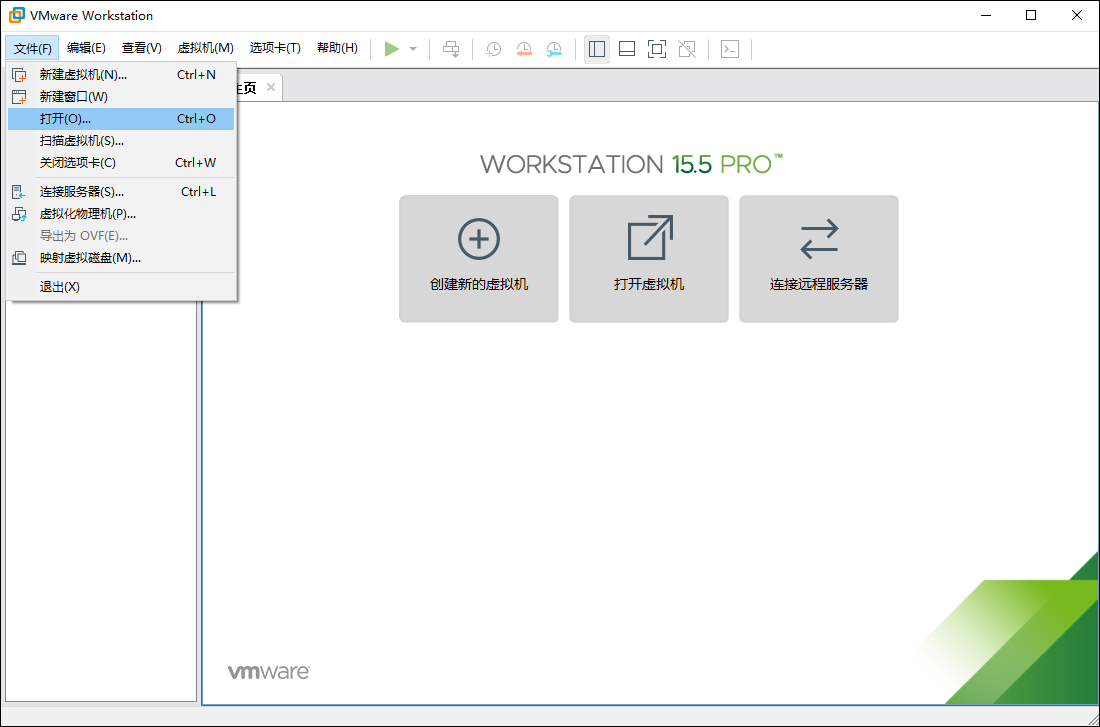
macOS打开方式
如图所示,运行软件左上角【文件】、【打开】或者【打开并运行】、找到下载并解压好的系统所在目录,选中【Windows 10.vmx】打开,然后根据自己的电脑配置修改虚拟机配置,启动即可!
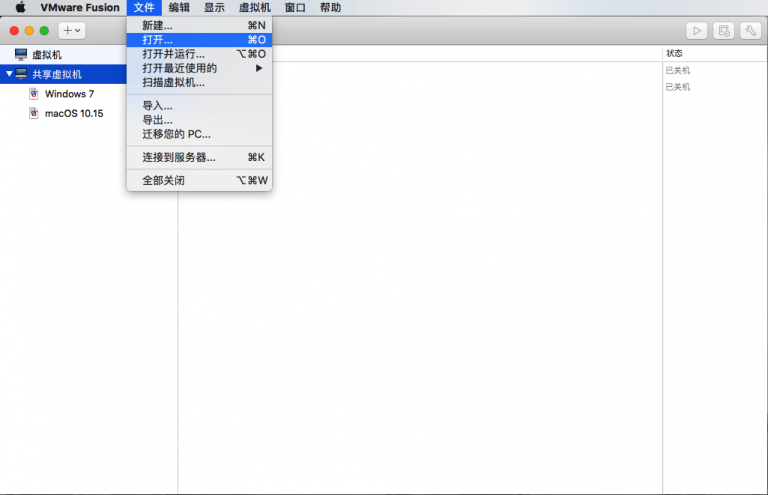
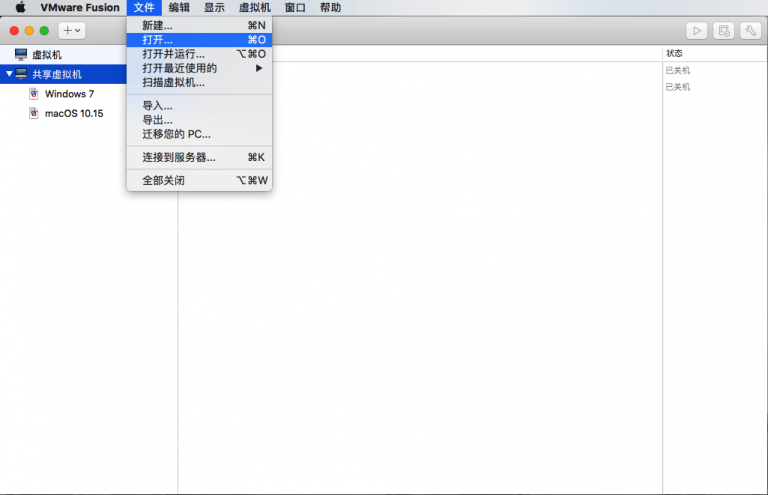
系统综述

Windows 11是由微软公司(Microsoft)开发的操作系统,应用于计算机和平板电脑等设备 。于2021年6月24日发布 ,2021年10月5日发行 。
Windows 11提供了许多创新功能,旨在支持当前的混合工作环境,侧重于在灵活多变的全新体验中提高最终用户的工作效率。
截至2022年2月16日,Windows 11正式版已更新至22000.556版本,预览版已更新至22579版本。
下载 虚拟机VMware 压缩文件
下载文件并保存到电脑,请解压后使用。 这些文件会下载为压缩文件夹(.zip 文件)。



期待打开后的效果
看看再说
谢谢分享
下载试试效果
下载试试效果
尝试在win7下运行win11
sss
xxx
我来!!!
好用吗,一直不喜欢安装虚拟机
你好